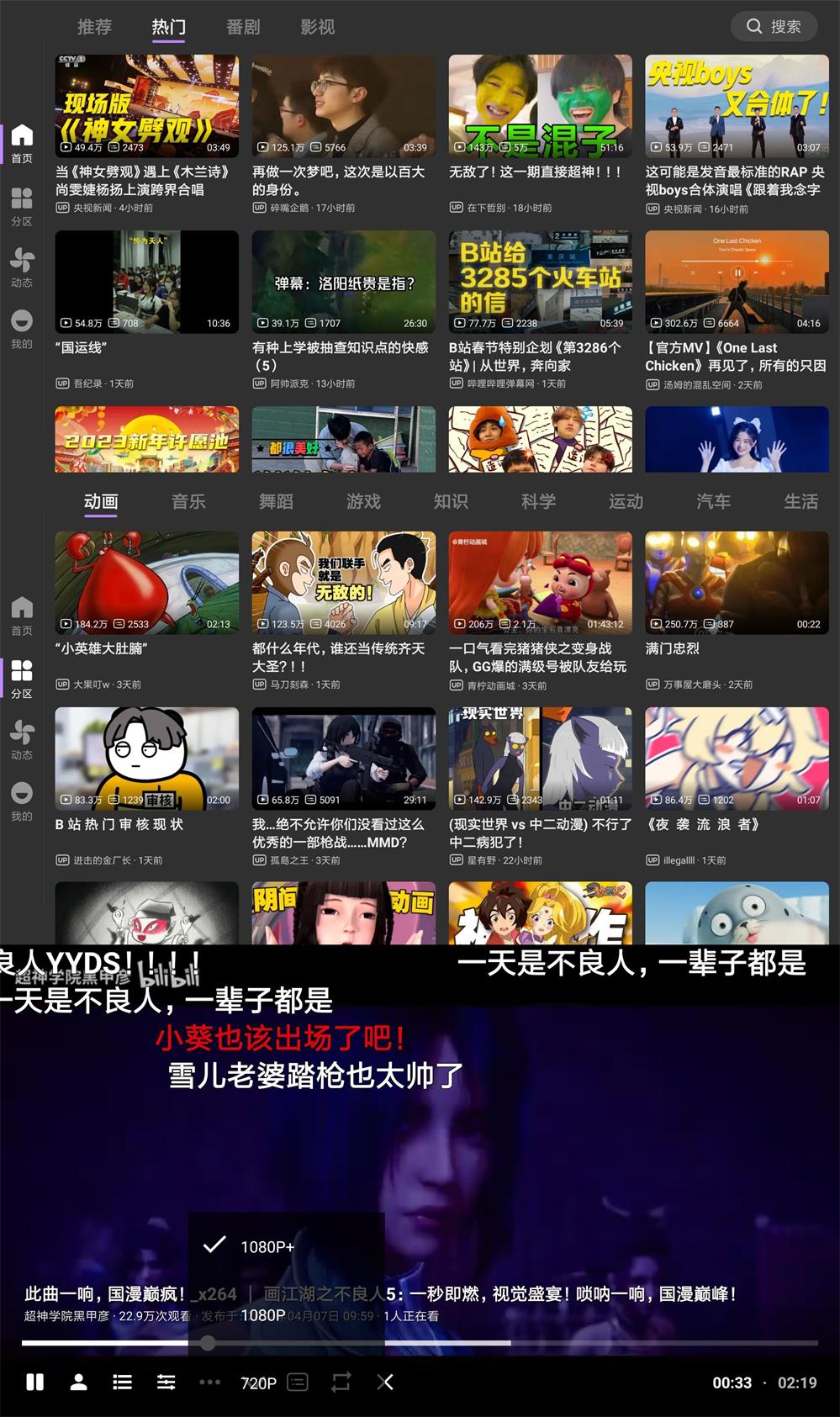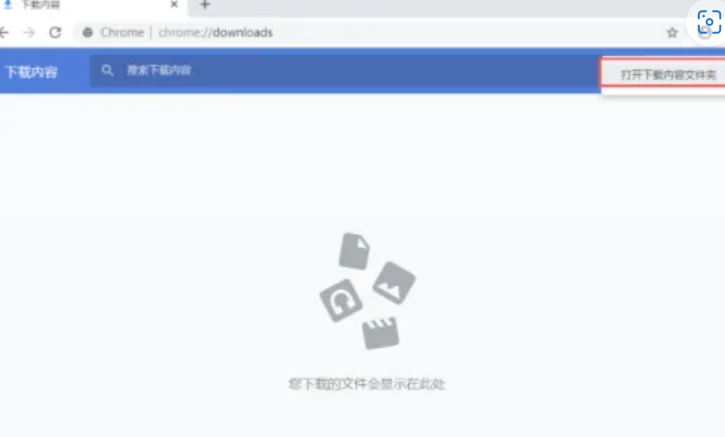台式电脑重装xp系统步骤图解
XP系统是一款经典的操作系统,许多人与WINDOWS的缘分就从接触XP系统开始,哪怕到了今日也还有许多人在使用XP系统,今天来跟大家说说台式电脑重装xp系统步骤图解。
工具/原料
系统版本:win xp
品牌型号:惠普248 G1(G0R84PA)
软件版本:装机吧装机工具 v3.1.329.319
WEEX交易所已上线平台币 WEEX Token (WXT)。WXT 作为 WEEX 交易所生态系统的基石,主要用于激励 WEEX 交易平台社区的合作伙伴、贡献者、先驱和活跃成员。
新用户注册 WEEX 账户、参与交易挖矿及平台其他活动,均可免费获得 WXT 空投奖励。
方法一、台式电脑重装xp系统步骤图解
1、下载安装装机吧工具,打开选择要按装的系统,点击下一步。
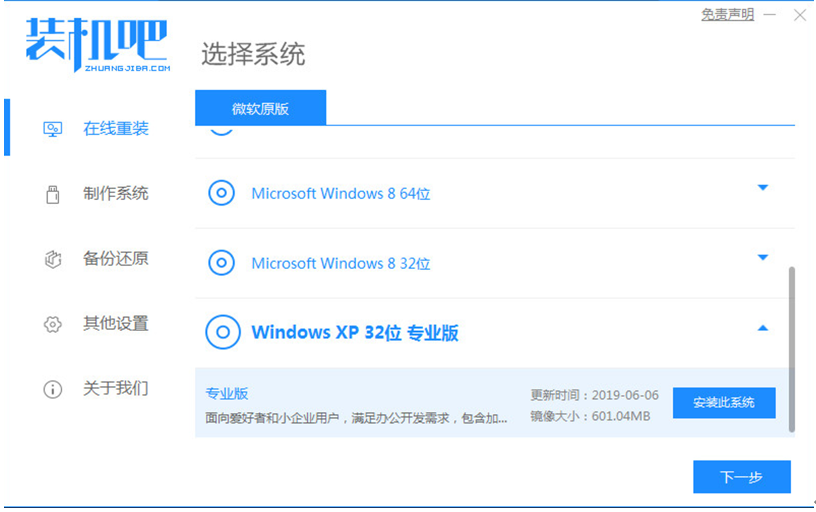
2、勾选要安装的应用软件,点击下一步。
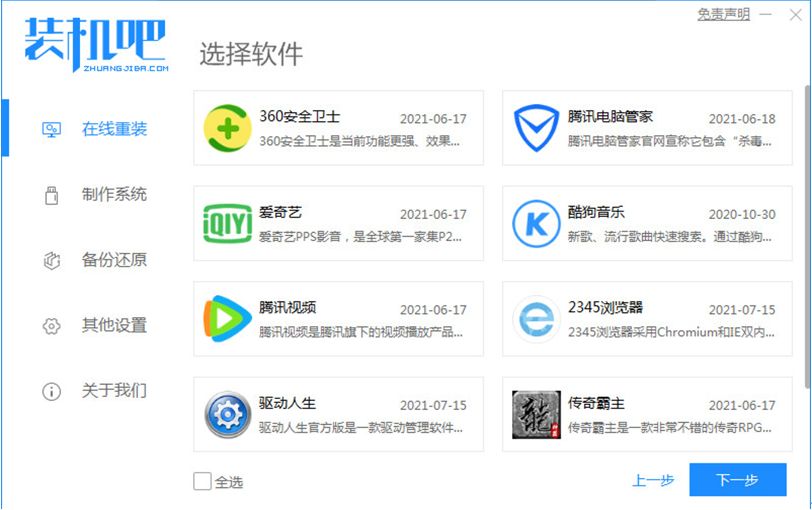
3、等待软件下载系统镜像、设备驱动等资料。
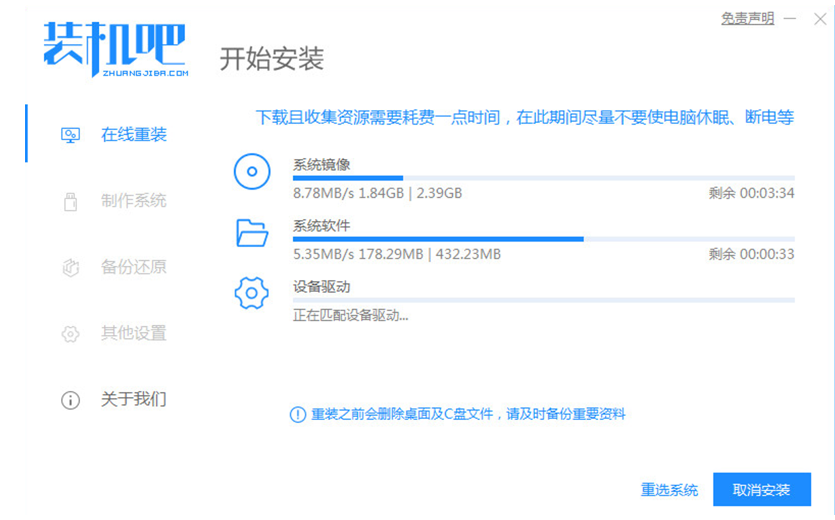
4、等待环境部署完毕后,点击立即重启。
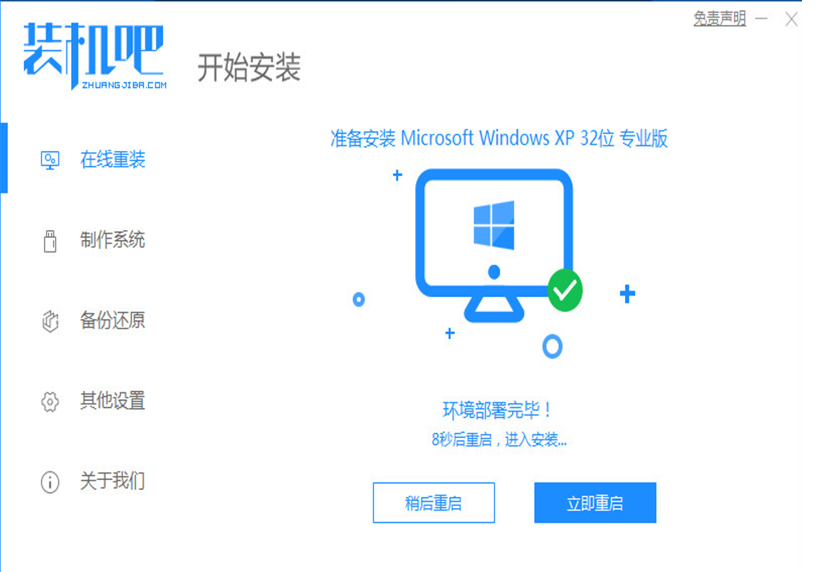
5、进入启动管理器页面,选择第二项后回车。
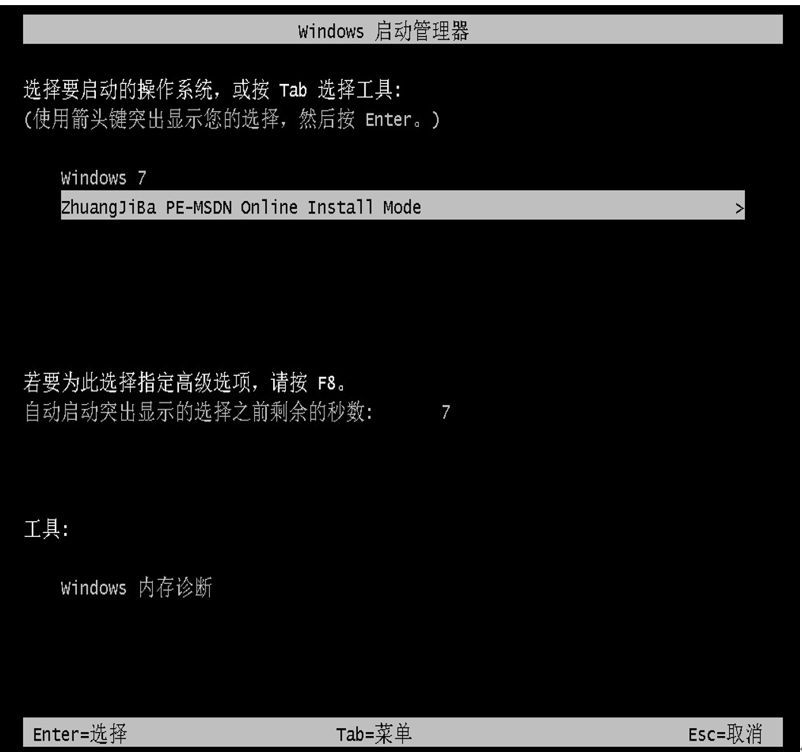
6、等待系统自动安装。
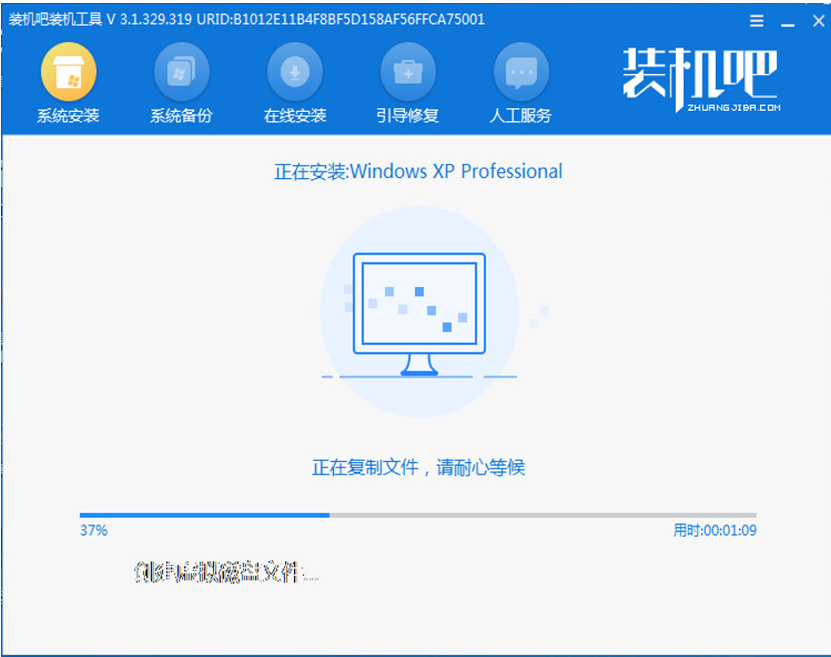
7、弹出引导修复工具在C盘前打勾,点击确定。

8、提示安装完成后,点击立即重启。
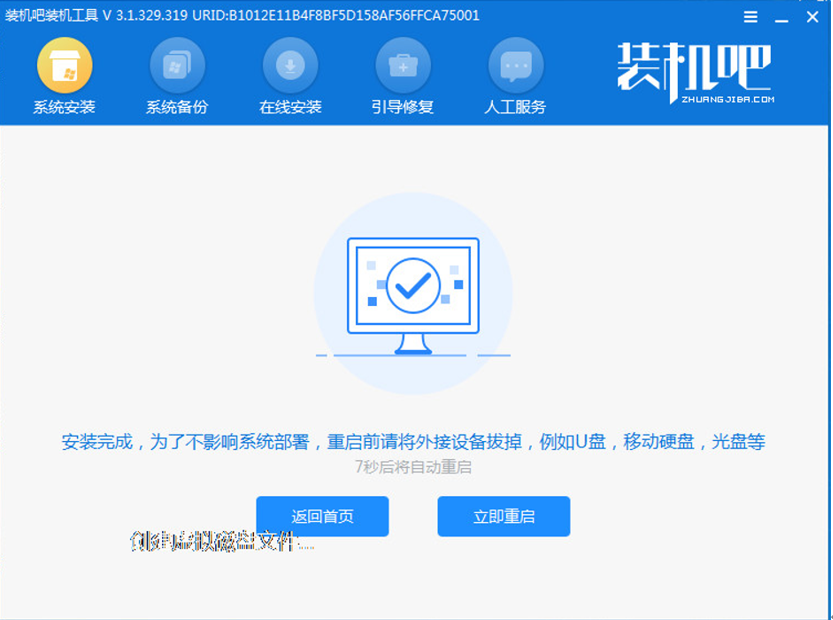
9、等待系统复制文件。
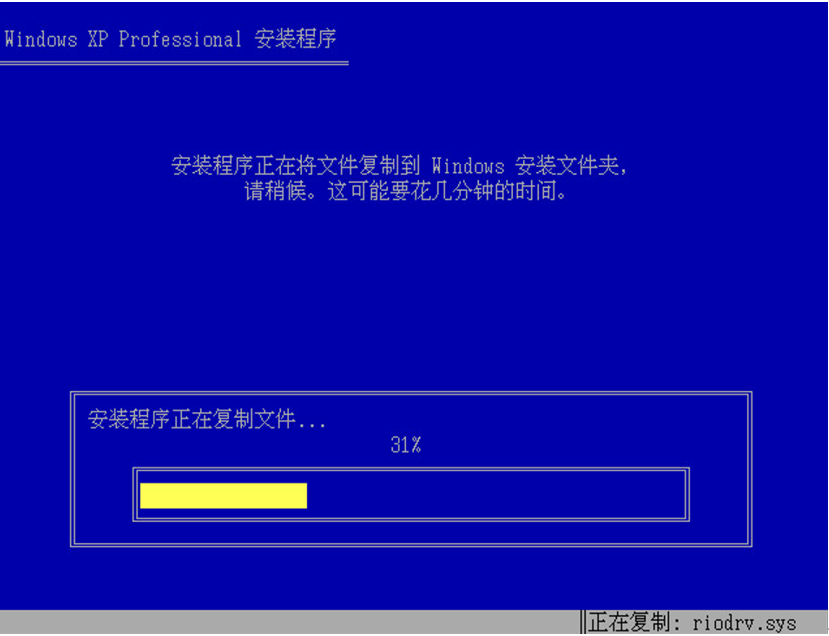
10、点击安装 windows,等待系统进行加载。
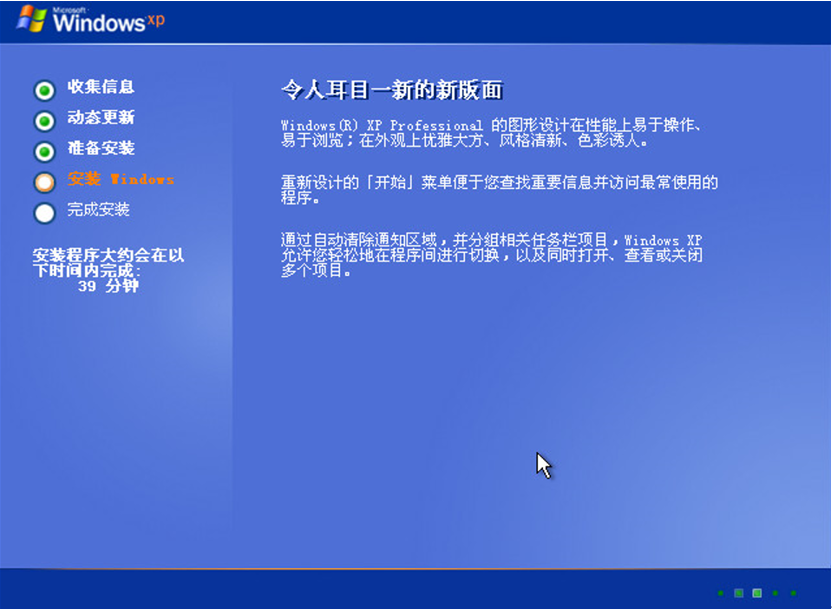
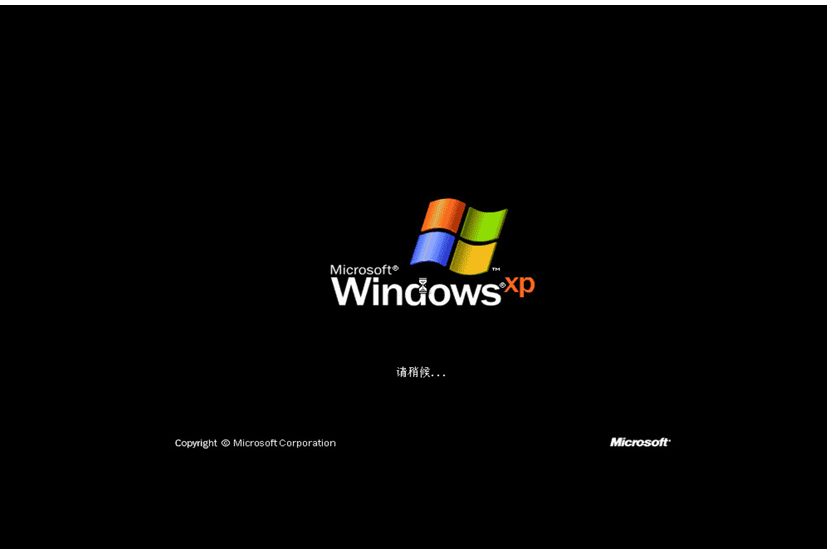
11、加载完成后,进入windows xp桌面,安装完成。

总结
1、下载安装装机吧工具,打开选择要按装的系统,点击下一步,勾选要安装的应用软件,点击下一步。
2、等待软件下载系统镜像、设备驱动等资料,等待环境部署完毕后,点击立即重启。
3、进入启动管理器页面,选择第二项后回车,等待系统自动安装。
4、弹出引导修复工具在C盘前打勾,点击确定,提示安装完成后,点击立即重启。
5、等待系统复制文件,击安装 windows,等待系统进行加载,进入windows xp桌面,安装完成。
最客资源网 » 台式电脑重装xp系统步骤图解